Database atau basis data adalah sekumpulan data yang berhubungan
dengan suatu objek, topik, atau tujuan khusus tertentu. Database biasanya
digunakan untuk mengelompokkan data siswa, buku di perpustakaan, data barang di
minimarket dan sebagainya. Dalam pengolahan database Ms.Access 2007 merupakan
salah satu aplikasi yang dapat mempermudah dalam membangun suatu database.
Di bawah ini beberapa objek-objek dalam Ms. Access 2007 :
No
|
Objek
|
Fungsi
|
1.
|
Table
|
Tempat atau sarana untuk menyimpan sekumpulan data sejenis
|
2.
|
Query
|
Bahasa untuk
melakukan manipulasi terhadap database
|
3.
|
Form
|
Digunakan untuk memasukan dan mengubah data/informasi yang ada
dalam suatu database dengan menggunakan tampilan formulir
|
4.
|
Report
|
Digunakan untuk
menampilkan , mencetak data/informasi dalam bentuklaporan
|
Type Data dalam
Ms. Access 2007
No
|
Tipe Data
|
Keterangan
|
1.
|
Text
|
Berisi karakter (huruf, angka, spasi dan tanda baca). Panjang
maksimal 255 karakter.
|
2.
|
Memo
|
Tipe data yang
berisi keterangan dan catatan yang cukup panjang. 65.535 karakter.
|
3.
|
Number
|
Jenis data angka yang digunakan untuk fungsi perhitungan
|
4.
|
Date/time
|
Data tipe
berisi tanggal dan waktu
|
5.
|
Currency
|
Tipe data angka untuk format mata uang
|
6.
|
Auto Number
|
Tipe data untuk
memasukkan fungsi penomoran secara otomamatis
|
7.
|
Yes/No
|
Tipe data yang bernilai 1(yes) atau 0 ( no), benar atau salah,
on atau off
|
8.
|
OLE Object
|
Tipe data yang
mampu membuat gambar , grafis, video dan surat suara dengan ukuran maksimal 1
GB (pada harddisk)
|
9.
|
Hyperlink
|
Tipe data yang berisikan hyperlink URL (alamat web)
|
10.
|
Look Wizard
|
Tipe data untuk
menampilkan data dari table lain.
|
- Membuka Database
Langkah-Langkah :
1. Buka dokumen baru
Ms.Access 2007 (start – all program – ms. Office – ms. Access 2007
2. Klik blank
database ( gb.1)
3. Ketikan nama file
database pada file name: dalam praktek ini namanya Database2 (gb.2)
4. Pilih lokasi
penyimpanan database jika ingin dirubah {devault di C:\My Document } (gb.3)
5. Klik tombol
create (gb.4)
6. Tampilan awal
Ms.Access 2007  |
| gb. 1.2 |
2. Membuat dan Merancang Database
Missal ingin
membuat database dengan nama Tabel_Siswa
Tabel Siswa
NO
|
NIS
|
Nama Siswa
|
Alamat
|
1
|
1121
|
Rina
|
Jl.Wates No.12
|
2
|
1122
|
Roni
|
Jl.Sentolo
No.76
|
3
|
1123
|
Santi
|
Jl.Magelang No.
09
|
4
|
1124
|
Rio
|
Jl.Melati No.
24
|
Dari table di atas yang perlu dilakukan adalah merancang kolom
(field) untuk Tabel_Siswa, yaitu kolom No, kolom NIS, kolom Nama Siswa dan
kolom Alamat.
Langkah- Langkah :
-
Kilk kanan pada table 1, pilih desain view
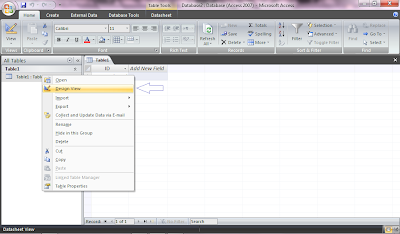
gb. 1.3 -
1. Muncul “save as” . Diminta untuk menyimpan nama table (dalam praktek kali ini nama table adalah Tabel_Siswa)

gb. 1.4 -
1. Muncul tampilan desain view. Isi field name mulai dari No sampai Alamat sesuai data di atas. Lalu pilih tipe data. Untuk No (pilih auto number), NIS (pilih Number), Nama Siswa dan Alamat (pilih text).Untuk lebih jelas mengenai masing-masing fungsi tipe data sudah saya jelaskan di atas. )

gb. 1.5 -
1. Memilih primary key (dalam prektek kali ini NIS akan dijadikan prima key).Prima key berfungsi sebagai penanda atau kunci agar koneksi antar table dapat terjalin. (lihat gb.1.5)

gb. 1.6
5. Setelah selesai merancang kolom pada table, maka pilih open untuk mengisi data(lihat gb.1.6 )Setiap field dengan data type AUTO NUMBER dalam praktek kali ini kolom NO, maka tidak perlu diketik/ diisi, karena MS.Access akan secara otomatis menentukan penomoran. Maka dari itu mulailah mengisi dari NIS – Nama Siswa – Alamat.6. Setelah data terisi klik save untuk menyimpan.



Tidak ada komentar:
Posting Komentar